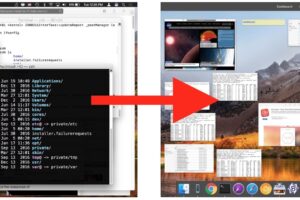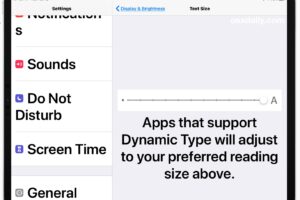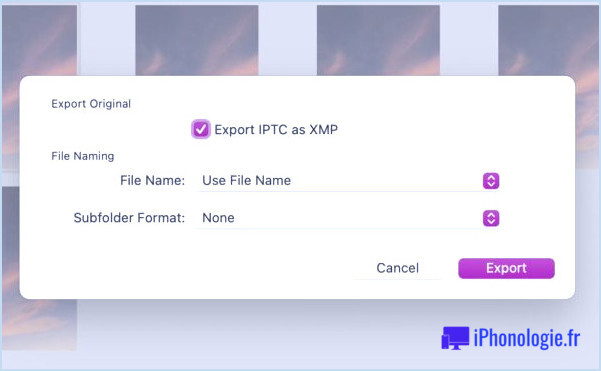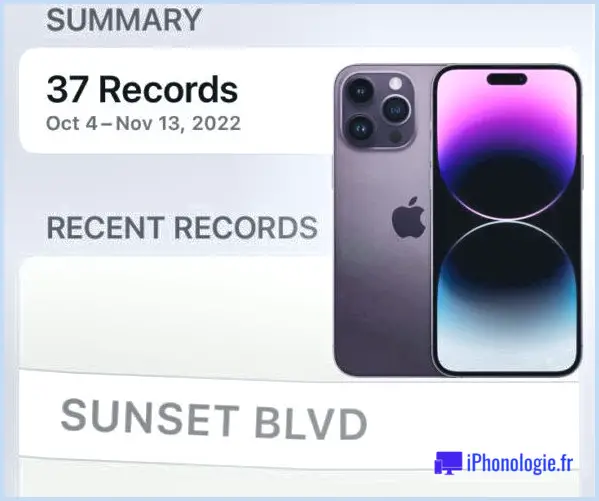Comment activer le gestionnaire de scène sur l'iPad
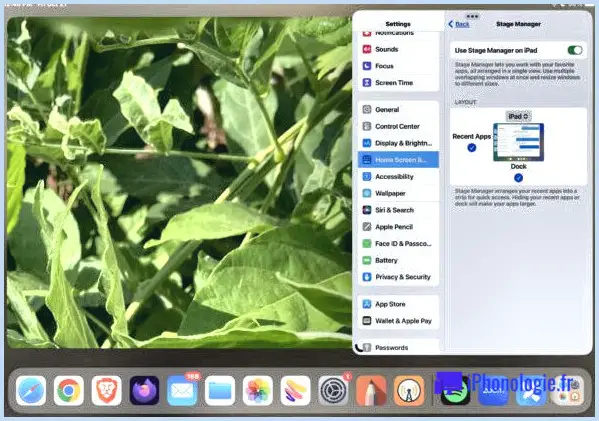
Stage Manager est l'interface utilisateur multitâche intéressante qui permet à de nombreuses fenêtres d'accueil d'applications d'être ouvertes exactement en même temps sur l'iPad. C'est une expérience multitâche optionnelle que certains clients de l'iPad peuvent vraiment aimer et aussi apprécier, cependant pour prendre cette décision, vous aurez certainement besoin de transformer Stage Manager et de voir si vous l'aimez.
Configuration requise pour Stage Manager sur iPad & Dispositifs pris en charge.
Il est essentiel de garder à l'esprit que Stage Manager a quelques spécifications système strictes, ainsi qu'il nécessite iPadOS 16.1 ou plus récent, ainsi qu'un modèle d'iPad Pro 2018 ou plus récent, ou tout iPad avec un CPU M1 ou bien meilleur.
Plus précisément, Stage Manager est soutenu par les versions d'iPad suivantes ou plus récentes : iPad Pro (2018 et plus récent), iPad Air (collection M1 ainsi que plus récent). Les outils antérieurs ne supportent pas Stage Manager.
De plus, bien qu'il ne soit pas nécessaire, Stage Manager fonctionne idéalement pour plusieurs clients lorsqu'il est utilisé avec l'outil.iPad Magic Keyboard et son trackpad intégré, mais vous pouvez utiliser la fonctionnalité avec vos doigts, un stylet ou l'Apple Pencil aussi.
Comment activer le gestionnaire de scène sur l'iPad.
Voici justement comment vous pouvez activer Stage Manager à tout moment sur l'iPad :.
- Ouvrez le Centre de contrôle sur l'iPad en glissant vers le bas à partir du bord supérieur droit de l'écran.
- Tapez sur le bouton Stage Manager.
- Si vous n'avez pas encore utilisé ou rendu possible Stage Manager, vous verrez un écran de démarrage, choisissez de l'activer ici même.
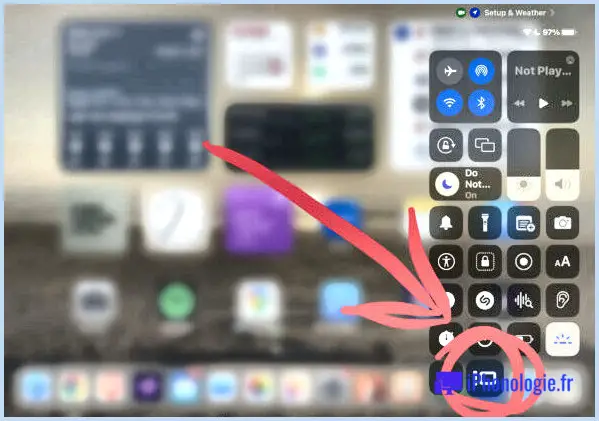
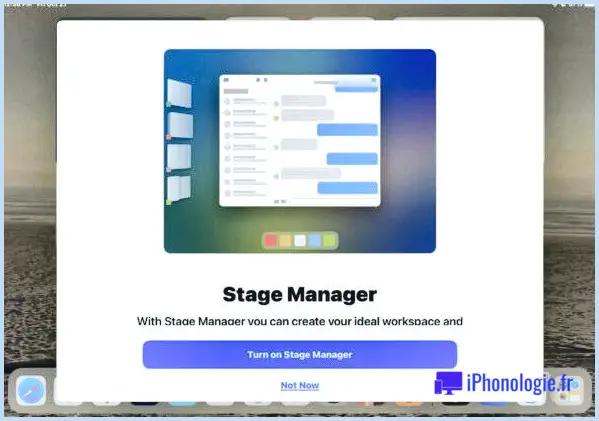
Les applications ouvertes participeront actuellement à Stage Manager automatiquement, en les mettant dans des variations fenêtrées de l'app.
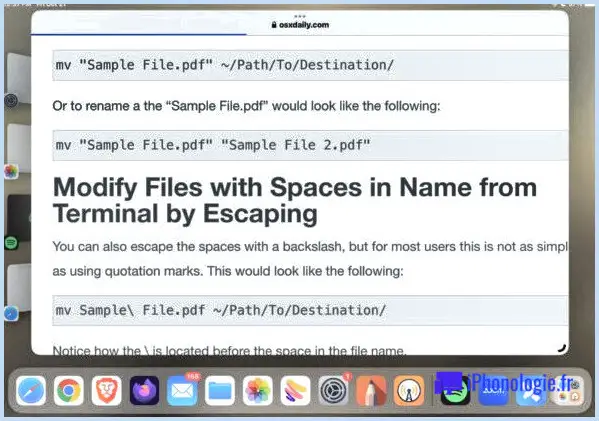
Vous pouvez redimensionner les apps fenêtrées, ou avoir plusieurs applications ou fenêtres d'apps ouvertes à l'écran en même temps dans Stage Manager.
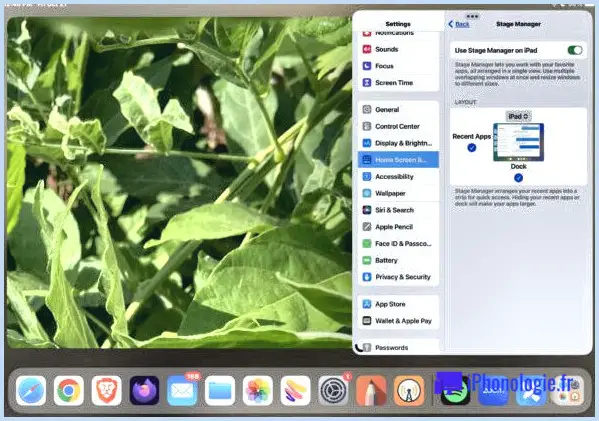
Stage Manager peut être déprécié à tout moment en le désactivant via les paramètres ou depuis le Centre de contrôle de la même manière que vous avez activé l'attribut.
Si vous avez l'intention d'activer ou de désactiver Stage Manager via les Paramètres plutôt que le Centre de contrôle, vous pouvez le faire via les Paramètres > Écran d'accueil.& & Multitâche > Stage Manager.
Que pensez-vous de la fonction Stage Manager sur l'iPad ? L'utilisez-vous pour faire du multitâche sur l'iPad ? La trouvez-vous utile ou gadget ? Laissez-nous comprendre vos idées dans les commentaires.
![]()